Infra & Devops/GCP
[GCP] 구글 클라우드 무료 VM 인스턴스 생성
겸둥이xz
2022. 3. 20. 01:37
반응형

Google Cloud Platform(GCP) 평생 무료 Compute Engine 생성하기
https://cloud.google.com/

- GCP에서는 처음 가입한 유저에게 $300 크레딧 제공 90일 무료 체험판을 제공함
- 크레딧 소진 이후에도 Free Tier에 해당하는 인스턴스를 생성 가능
- 신용카드 확인 절차가 필수적이므로 진행해야 함
VM 인스턴스 생성하기 - Compute Engine
프리티어 정책 - https://cloud.google.com/free/docs/gcp-free-tier?hl=ko

- e2-micro
- 오리건(us-wset1) / 아이오와(us-central1) / 사우스캐롤라이나(us-east1)
1. 프로젝트를 생성하고, [메뉴] -> [Compute Engine] -> [VM 인스턴스] -> [인스턴스 만들기]
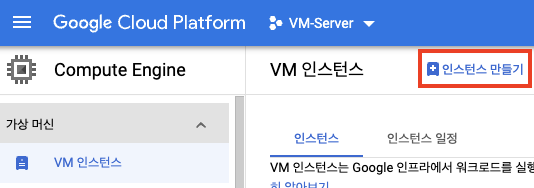
2. [리전], [머신 유형] 선택
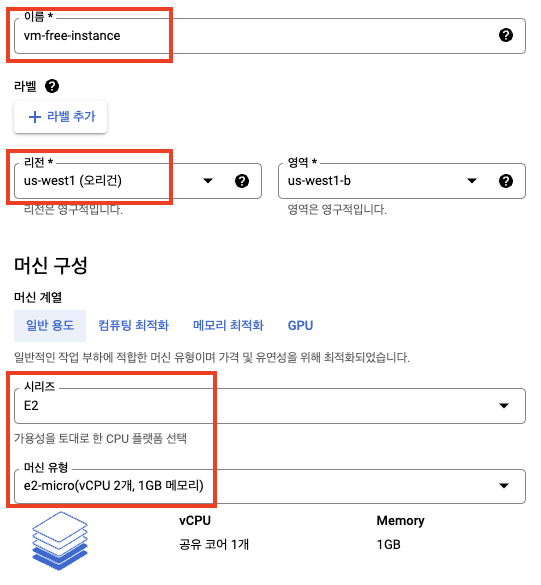
- 오리건(us-wset1) / 아이오와(us-central1) / 사우스캐롤라이나(us-east1) 중 선택
- E2 / e2-micro 선택
3. [운영체제] 및 [부팅 디스크] 설정
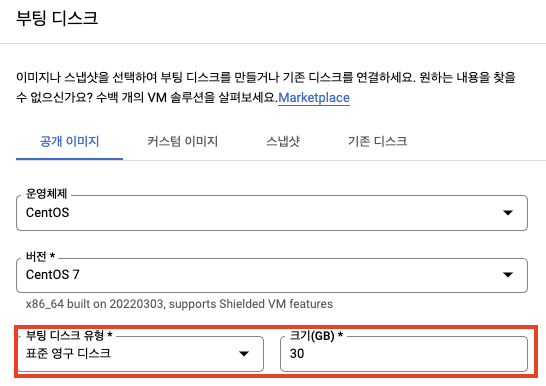
- 부팅 디스크 메뉴에서 [변경] 클릭
- 사용할 OS와 버전을 선택
- 프리 티어 정책에 맞게 표준 영구 디스크 / 30 GB 이하로 설정
4. [방화벽] 설정
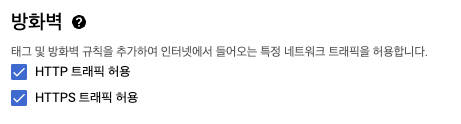
- 웹 서버로 사용할 것이면 HTTP/HTTPS 트래픽을 허용
5. [만들기] 클릭
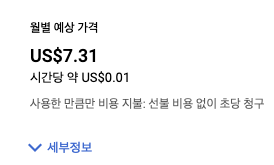
- 월병 예상 가격이 나오지만 실제로 청구될 때 할인되어 $0이 나옴
로컬에서 ssh 설정
1. ssh-keygen -t rsa -f "~/.ssh/<이름_정해서_넣기>" -C "<구글_아이디>"
ex)
$ ssh-keygen -t rsa -f ~/.ssh/gcp_ssh_key -C "asdfkvk"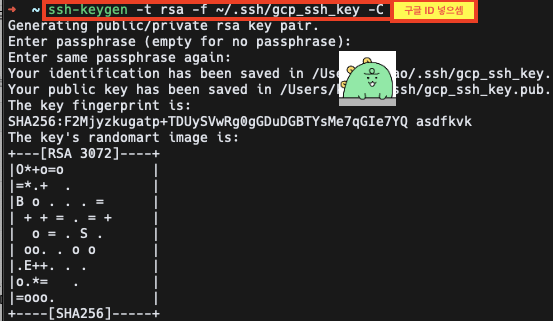
- 비번은 그냥 엔터로 생략

- ~/.ssh 경로에 gcp_ssh_key와 gcp_ssh_key.pub 파일이 생성됨

- 공개키 파일(.pub)을 확인하면 마지막에 생성할 때 넣어준 구글 아이디가 들어감
- cat ~/.ssh/gcp_ssh_key.pub | pbcopy 명령으로 클립보드에 복사 (OS X 기준)
GCP - Compute Engine - 메타데이터에 ssh 공개키 등록
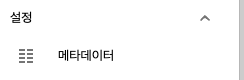
- Compute Engine 메뉴에 [메타데이터] 클릭
- SSH 키 항목에 복사한 공개키를 넣고 추가하기

- 이렇게 들어감
SSH 접속하기
$ ssh -i <개인키_경로> <구글_아이디>@<서버주소>
ex)
$ ssh -i ~/.ssh/gcp_ssh_key asdfkvk@35.xxxx.xxxx.xxx- 만약에 매번 이렇게 접속하는 것이 귀찮으면 아래처럼 설정
/etc/hosts - 서버 이름 지정
$ sudo vi /etc/hosts
#서버주소 서버이름
35.xxxx.xxxx.xxx gcp-server
~/.ssh/config 수정
$ sudo vi ~/.ssh/config
Host <서버이름>
User <유저이름>
IdentityFile <개인키_경로>
ex)
# gcp-server에 asdfkvk 유저로 gcp_ssh_key를 통해서 접속
Host gcp-server
User asdfkvk
IdentityFile $HOME/.ssh/gcp_ssh_key
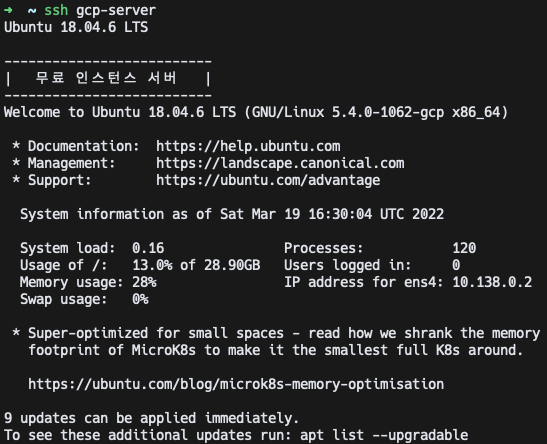
- 다음과 같이 ssh gcp-server 명령어로 접속 가능
- "무료 인스턴스 서버"는 원래 안 뜨며 개인 설정으로 넣은 것임
반응형